この投稿では、修正するソリューションを取り上げています CoD ヴァンガード エラー コード 0xc0000005 パソコンで。 Call of Duty Vanguard は、Sledgehammer Games によって開発され、Activision によって公開された一人称シューティング ゲームです。第二次世界大戦が舞台で、シングルプレイヤー モードとマルチプレイヤー モードが用意されています。しかし最近、一部のユーザーは、ゲームのプレイ中にエラー コード 0xc0000005 について不満を漏らしています。

PCでCoD Vanguardエラーコード0xc0000005を修正
を修正するには CoD ヴァンガード エラー コード 0xc0000005 、Windows 11/10 コンピューターで、次の提案に従ってください。
- システムの互換性を確認する
- ゲームファイルをスキャン
- CoD Vanguard を管理者として実行する
- グラフィックス ドライバーの更新
- プレーヤーのフォルダを削除する
- オーバーレイを無効にする
- クリーン ブート モードでの CoD Vanguard のトラブルシューティング
- ゲームを再インストールする
それでは、これらを詳しく見てみましょう。
1] システムの互換性を確認する
さまざまなトラブルシューティング方法を開始する前に、コンピューターがゲームを実行するための要件を満たしているかどうかを確認してください。お使いの PC が COD Vanguard を実行するための推奨要件を満たしていない可能性があります。推奨される要件は次のとおりです。
- あなた: Windows 10 64 ビット (最新のアップデート) または Windows 11 64 ビット (最新のアップデート)
- プロセッサー: Intel Core i5-2500k または AMD Ryzen 5 1600X
- メモリー: 12 GB の RAM
- グラフィック: NVIDIA GeForce GTX 1060 または AMD Radeon RX 580
- DirectX: バージョン 12
- 通信網: ブロードバンド インターネット接続
- 保管所: 177 GB の空き容量
2]ゲームファイルをスキャンする
バグや最近のアップデートにより、ゲームファイルが破損する可能性があります。これが、この問題があなたを悩ませている理由かもしれません.これを修正するには、 ゲームファイルを確認する Steam でダウンロードし、Battle.net クライアントでゲーム ファイルをスキャンします。
蒸気で
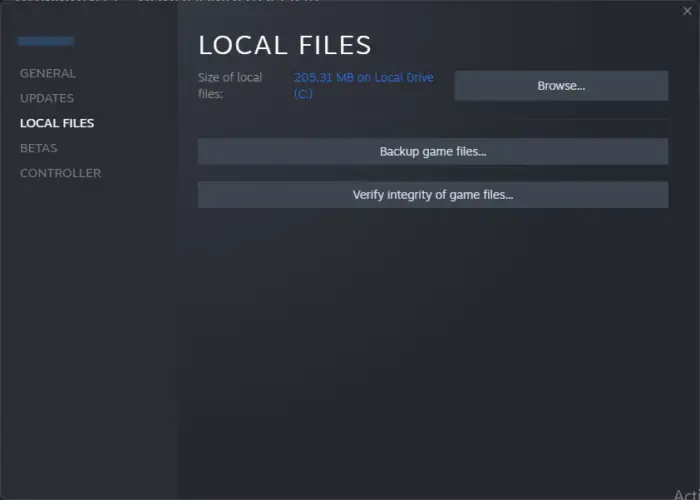
- 開ける 蒸気 そしてクリック 図書館 .
- を右クリック Call of Duty Vanguard.exe リストから。
- 選択する プロパティ > ローカル ファイル
- 次に、をクリックします ゲーム ファイルの整合性を確認する .
Battle.netで
- を起動します バトルネット クライアントをクリックして コール オブ デューティ ヴァンガード .
- クリックしてください 装備 アイコンをクリックして選択 スキャンと修復 .
- 今すぐクリックしてください スキャンを開始 プロセスが完了するのを待ちます。
- Battle.net ランチャーを閉じ、完了したら PC を再起動し、エラー コード 0xc0000005 が修正されているかどうかを確認します。
3] CoD Vanguard を管理者として実行する
管理者としてゲームを実行すると、アクセス許可がないためにエラー コード 0xc0000005 が発生しないようになります。そのためには、 CTRL+SHIFT 次に、ゲームのアイコンをクリックします。プログラムは管理者として起動します。
4]グラフィックドライバーを更新する
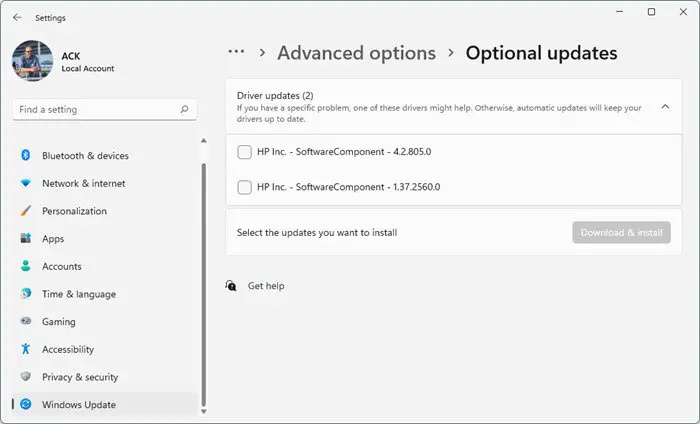
通貨形式を適用する
Call of Duty Vanguardでエラーコード0xc0000005が発生する理由は、グラフィックドライバーが古いか破損している可能性もあります。 デバイスのグラフィックス ドライバーを更新する 問題が修正されるかどうかを確認します。方法は次のとおりです。
- 開ける 設定 に移動します 更新とセキュリティ > Windows Update .
- そのすぐ下で、クリック可能なリンクを探します— オプションのアップデートを表示 .
- [ドライバーの更新] の下に、手動で問題に直面している場合にインストールすることを選択できる更新の一覧が表示されます。
使用することもできます 無料のドライバー更新ソフトウェア または次のようなツール NV アップデーター 、 AMD ドライバーの自動検出 、 インテル ドライバー アップデート ユーティリティ また Dell Update ユーティリティ デバイスドライバーを更新します。
このコマンドを処理するのに十分なストレージがありません
5]プレイヤーのフォルダを削除する
ゲームのインストール フォルダー内の Players フォルダーには、保存されたゲーム ファイル、ゲーム構成、プレーヤー プロファイルなど、プレーヤー固有のデータが保存されます。このフォルダーを削除すると、エラー コード 0xc0000005 の修正に役立ちます。方法は次のとおりです。
- を押します。 Windows キー + E を開くには ファイルマネージャー .
- クリック ドキュメント 左ペインで コール オブ デューティ ヴァンガード フォルダ。
- を検索 プレイヤー フォルダを右クリックして選択します 消去 .
- PC を再起動し、CoD Vanguard を起動して、エラーが修正されたかどうかを確認します。
6]オーバーレイを無効にする
Nvidia と Steam オーバーレイにより、ユーザーはゲーム中にさまざまなツールや機能にアクセスできます。これらには、パフォーマンス メトリック、スクリーンショットの取得などが含まれます。この機能を無効にすると、Call of Duty Vanguard のエラーを修正するのに役立ちます。オーバーレイを無効にする方法は次のとおりです 蒸気 と GeForce エクスペリエンス .
7] クリーン ブート モードでの CoD Vanguard のトラブルシューティング
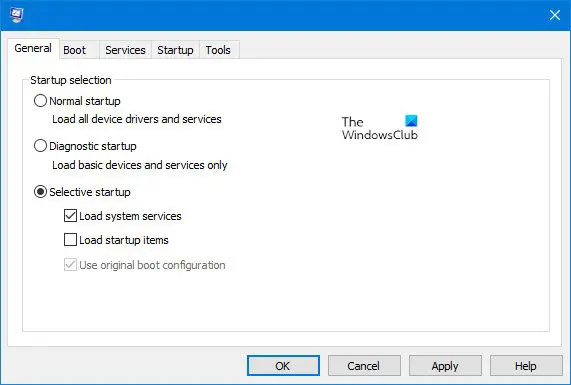
コール オブ デューティ ヴァンガードのプレイ中にエラー コード 0xc0000005 が発生するのは、サードパーティ アプリケーションによる中断が原因である可能性があります。 クリーン ブートを実行する PC のすべてのサードパーティ製アプリケーションを制限します。
クリーン ブート状態でエラーが表示されない場合は、プロセスを次々と手動で有効にして、原因を特定する必要があります。特定したら、ソフトウェアを無効にするかアンインストールします。
8]ゲームを再インストールする
上記の回避策のいずれも役に立たない場合は、ゲームのコア ファイルが破損している可能性があります。これを修正するには、システムから COD Vanguard のすべてのファイルを削除し、公式 Web サイトから最新のセットアップ ファイルをダウンロードしてから、再インストールします。
読む: COD ヴァンガード エラー DUHOK – LESTER、接続に失敗しました: 更新が必要です
これが役立つことを願っています。
COD 例外コード 0xc0000005 とは何ですか?
Call of Duty のエラー コード 0xc0000005 は、メモリ アクセス違反を示します。これは通常、ゲーム ファイルの破損、古いドライバー、RAM の障害などが原因で発生します。これを修正するには、ゲームを管理者として実行し、オーバーレイを無効にします。
Windows エラー コード 0xc0000005 を修正するにはどうすればよいですか?
Windows エラー コード 0xc0000005 を修正するには、デバイスのグラフィックス ドライバーを更新し、クリーン ブート モードでエラーに直面しているアプリを実行します。それでも問題が解決しない場合は、デバイスにハードウェアの欠陥がないかチェックし、システム スキャンを実行してください。















